Στον σημερινό ψηφιακό κόσμο είναι αναπόφευκτο να συγκεντρώνονται δεδομένα. Η Αρχειοθέτηση και η συμπίεση αρχείων είναι μια αποτελεσματική μέθοδος για να εξοικονομήσετε χώρο αποθήκευσης και να προετοιμάσετε τα δεδομένα για αποστολή μέσω του διαδικτύου. Ιδιαίτερα υπό Linux, η εφαρμογή εντολών όπως το tar και το zip είναι ευρέως διαδεδομένη. Σε αυτόν τον οδηγό θα μάθετε πώς να αρχειοθετείτε, να συμπιέζετε και να αποσυμπιέζετε αρχεία και φακέλους αποτελεσματικά.
Κύριες Αποφάσεις
- Οι εντολές tar και zip είναι κεντρικά εργαλεία για την αρχειοθέτηση και τη συμπίεση αρχείων υπό Linux.
- Με το tar μπορείτε να δημιουργήσετε αρχεία και να τα συμπιέσετε, χρησιμοποιώντας επιπλέον την επιλογή z.
- Η αποσυμπίεση των αρχείων γίνεται επίσης με την εντολή tar, χρησιμοποιώντας διάφορες επιλογές για να καλύψετε συγκεκριμένες απαιτήσεις.
- Υπάρχουν επίσης εναλλακτικές, όπως το gzip, για να συμπιέσετε μεμονωμένα αρχεία.
Βήμα-βήμα οδηγός
Αρχειοθέτηση φακέλων και αρχείων με tar
Για να αρχειοθετήσετε αρχεία και φακέλους, χρησιμοποιούμε την εντολή tar. Έχετε την επιλογή να δημιουργήσετε ένα αρχείο ή να αποσυμπιέσετε ένα υπάρχον. Σε αυτό το βήμα θα δημιουργήσετε ένα αρχείο.
Για να ξεκινήσετε την εντολή, ανοίξτε το τερματικό και πλοηγηθείτε στον φάκελο από τον οποίο θέλετε να αρχειοθετήσετε τα αρχεία. Ακολουθεί μια ενδεικτική εντολή για να δημιουργήσετε ένα αρχείο:
Σε αυτό το παράδειγμα, το c σημαίνει "create", το v σημαίνει "verbose" (δηλαδή, δείξτε μου τι συμβαίνει αυτή τη στιγμή), και το f σημαίνει "file" που δηλώνει το όνομα του αρχείου. Εδώ προσθέτουμε τους φακέλους papier και papier2 στο αρχείο. Η έξοδος που βλέπετε στην οθόνη δείχνει όλα τα περιεχόμενα που προστίθενται στο αρχείο.
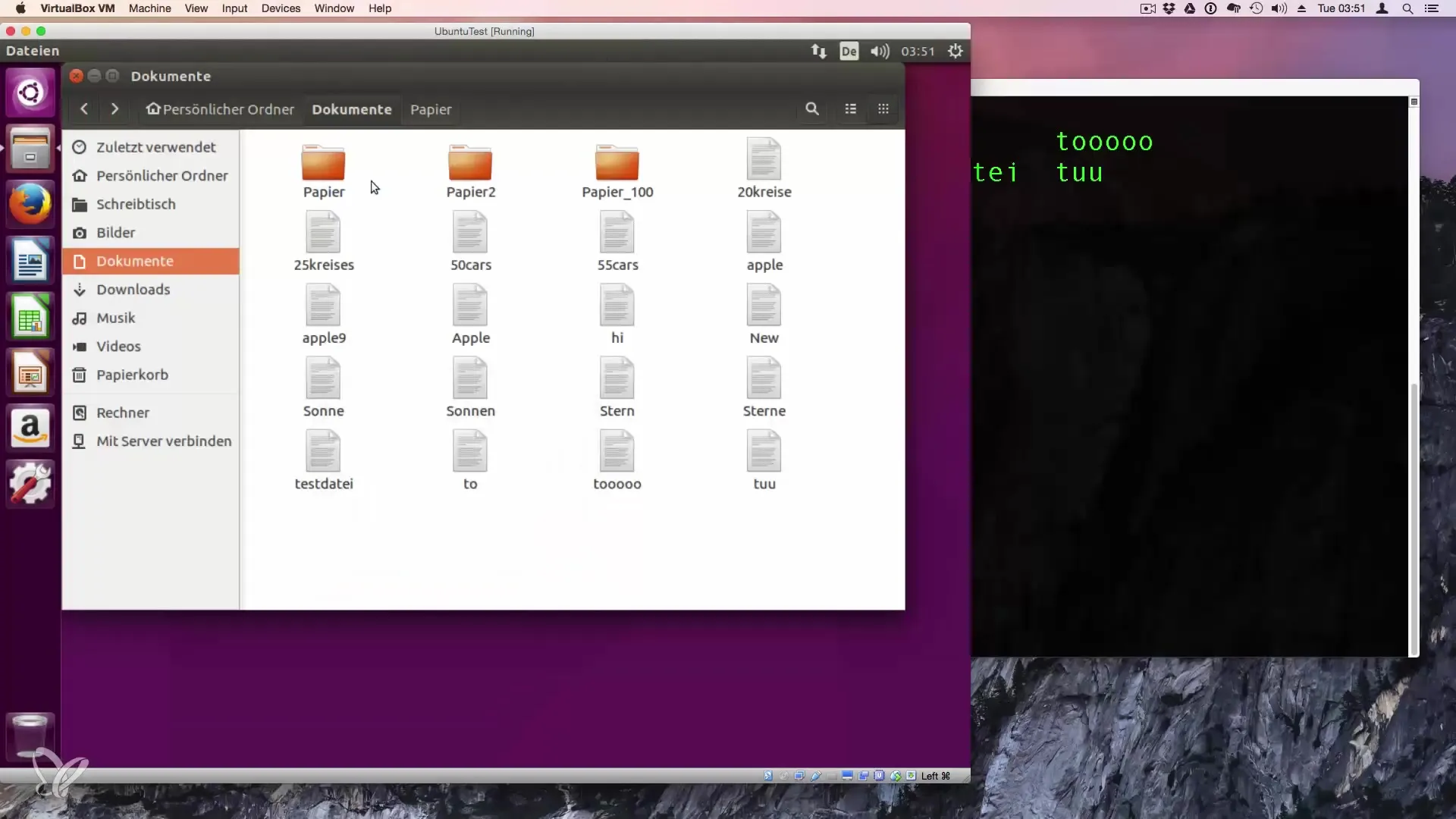
Έλεγχος του αρχείου
Μόλις δημιουργήσετε το αρχείο, μπορεί να θέλετε να ελέγξετε το περιεχόμενό του. Για να δείτε ποια αρχεία περιλαμβάνονται στο αρχείο, μπορείτε να χρησιμοποιήσετε την ακόλουθη εντολή:
Αυτή η εντολή απαριθμεί τα αρχεία στο αρχείο, χωρίς να τα αποσυμπιέζει. Χρήσιμο, αν χρειάζεστε γρήγορα μια επισκόπηση.

Αποσυμπίεση του αρχείου
Για να αποσυμπιέσετε ένα υπάρχον αρχείο tar, μπορείτε να το κάνετε πολύ εύκολα. Πλοηγηθείτε στο σημείο όπου βρίσκεται το αρχείο tar σας και χρησιμοποιήστε την ακόλουθη εντολή:
Εδώ το x σημαίνει "extract". Μπορείτε να προσθέσετε την επιλογή v για να δείτε ποια αρχεία αποσυμπιέζονται αυτή τη στιγμή.
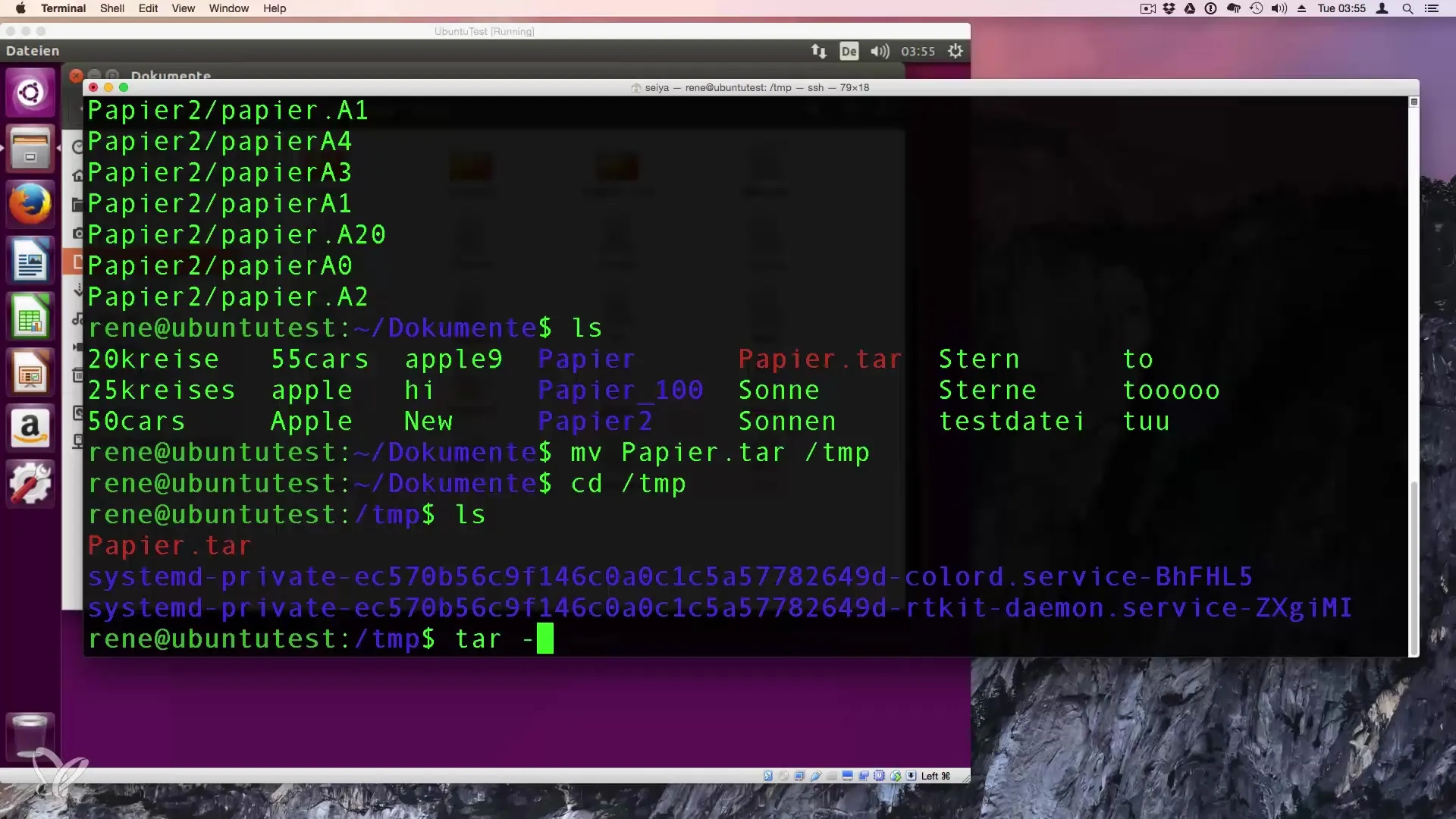
Δημιουργία αρχείου με συμπίεση
Για να μειώσετε περαιτέρω το μέγεθος των αρχείων σας, μπορείτε να προσθέσετε την επιλογή z για να συμπιέσετε το αρχείο κατά τη δημιουργία. Η εντολή έχει ως εξής:
Έτσι δημιουργείται ένα αρχείο.tar.gz, που δείχνει ότι το αρχείο έχει συμπιεστεί τόσο σε μορφή tar όσο και μέσω gzip.
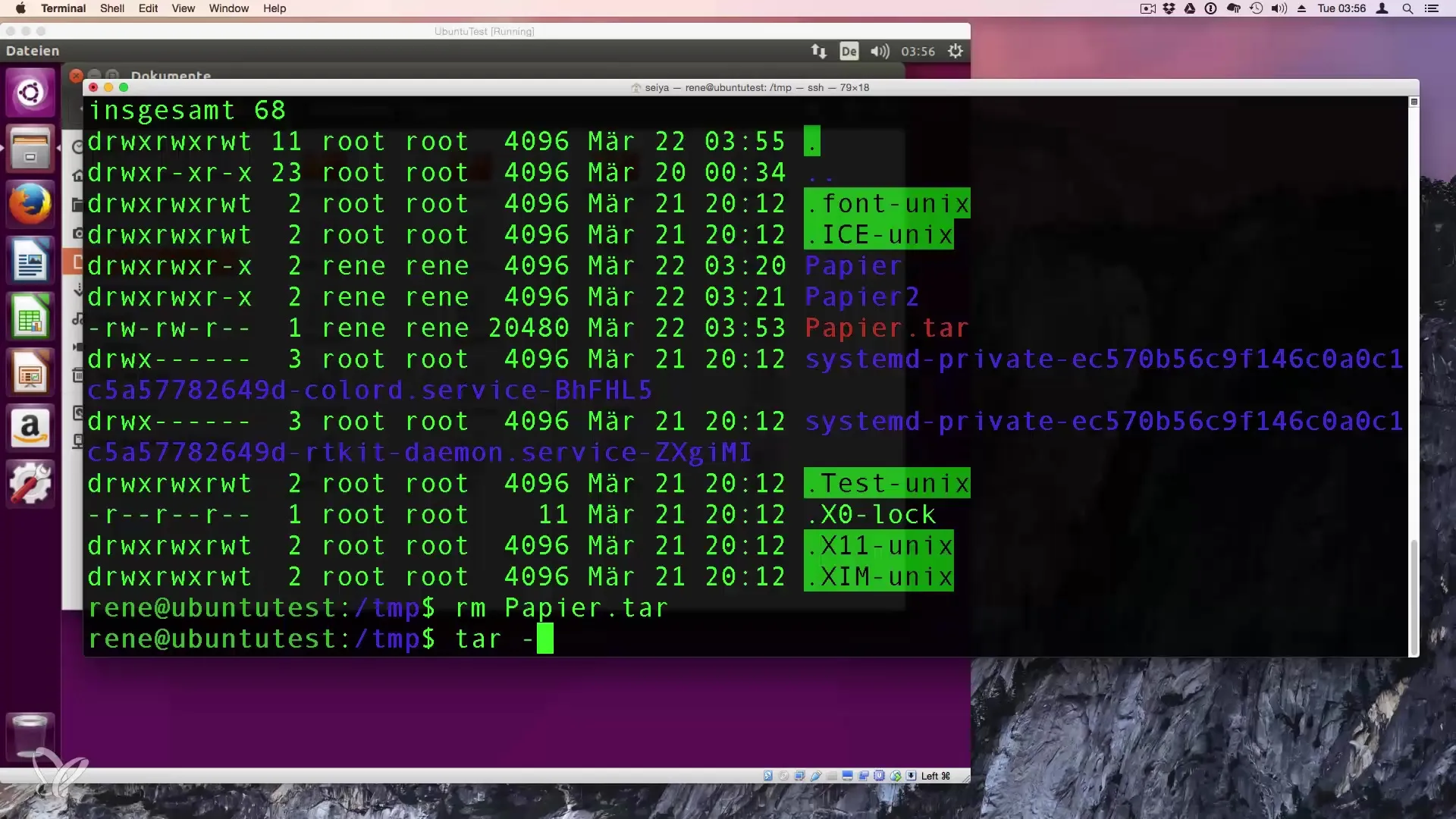
Χρήση του gzip για μεμονωμένα αρχεία
Μια άλλη μέθοδος συμπίεσης προκύπτει από τη χρήση του gzip. Μπορείτε να το χρησιμοποιήσετε για να συμπιέσετε μεμονωμένα αρχεία. Για παράδειγμα:
Αυτό θα δημιουργήσει ένα συμπιεσμένο αρχείο με όνομα datei.txt.gz και θα διαγράψει το αρχικό datei.txt. Για να επαναφέρετε το αρχείο, χρησιμοποιήστε:
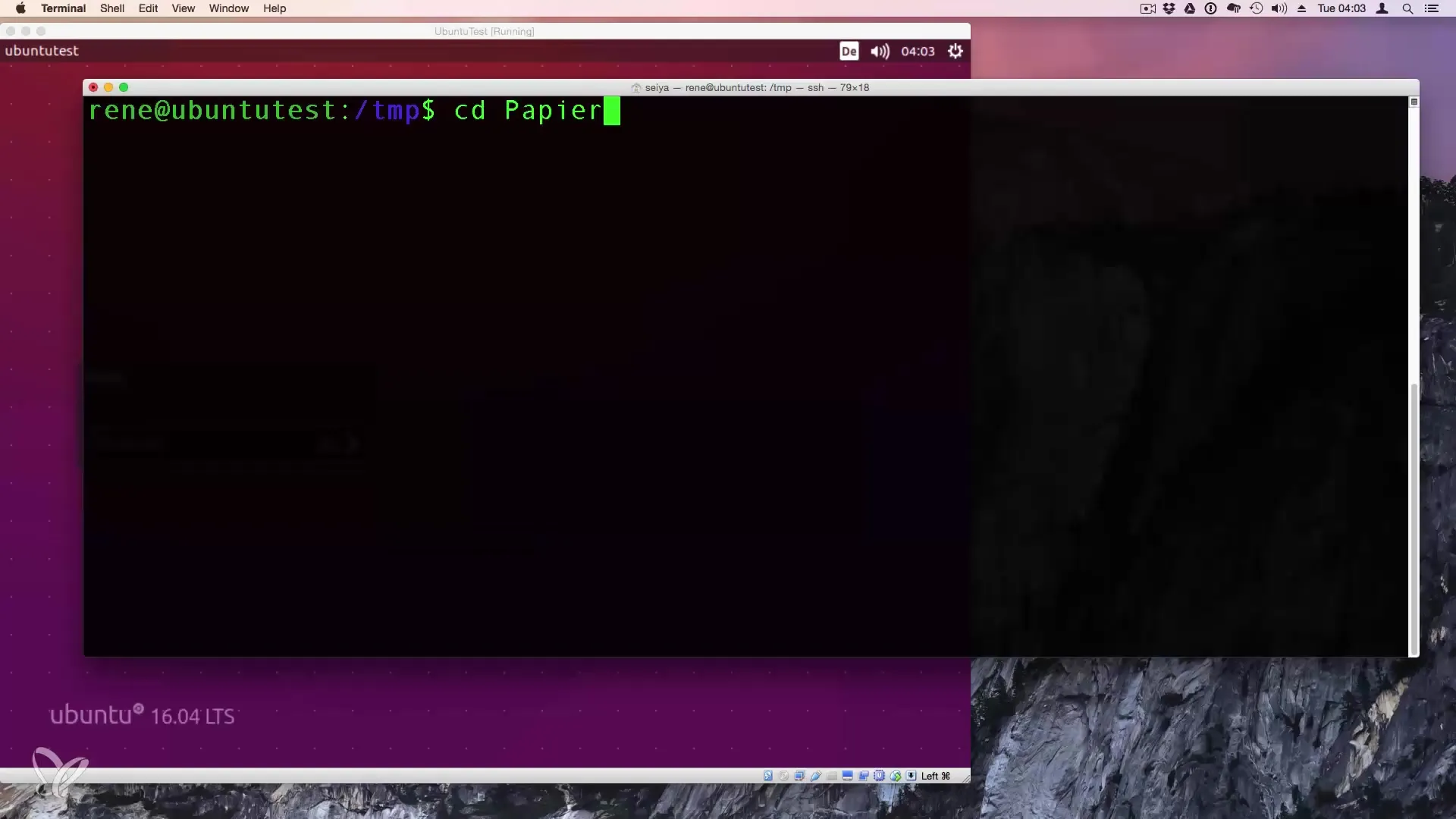
Συμπίεση όλων των αρχείων σε έναν φάκελο
Αν θέλετε να συμπιέσετε πολλά αρχεία στον τρέχοντα φάκελο, μπορείτε απλά να χρησιμοποιήσετε μπαλαντέρ. Η ακόλουθη εντολή συμπιέζει όλα τα αρχεία:
Αυτό θα μετατρέψει όλα τα αρχεία σε συμπιεσμένα.gz αρχεία.
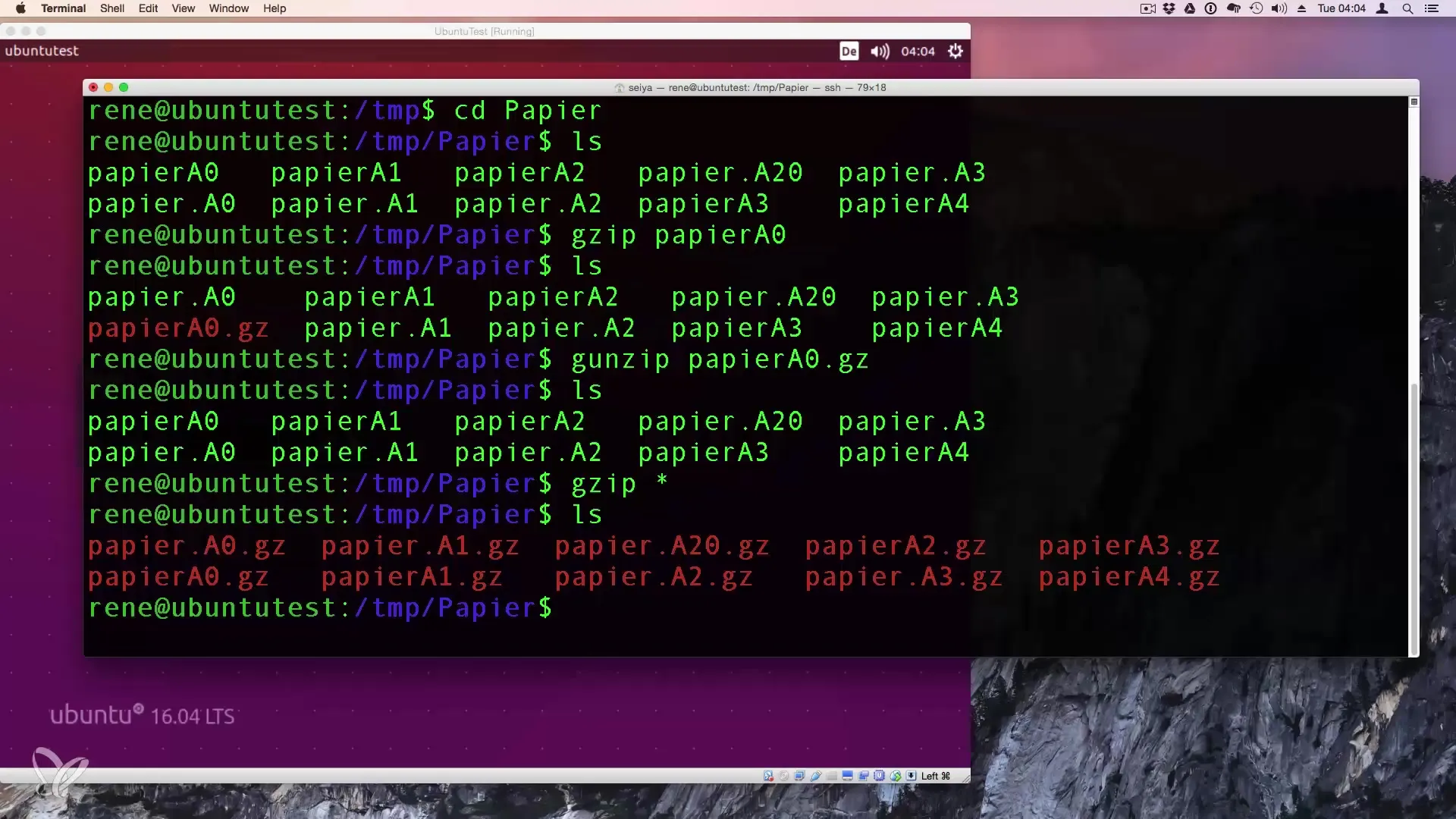
Σύνοψη - Αρχειοθέτηση και Συμπίεση Αρχείων υπό Linux
Τώρα έχετε μάθει πώς να αρχειοθετείτε και να συμπιέζετε αρχεία και φακέλους αποτελεσματικά με το tar και το gzip. Οι διάφορες επιλογές και εντολές σας προσφέρουν ευελιξία για να διαχειρίζεστε τα δεδομένα σας αποδοτικά.
Συχνές Ερωτήσεις
Ποια είναι η διαφορά μεταξύ του tar και του zip;το tar αρχειοθετεί αρχεία, ενώ το zip συμπιέζει και αρχειοθετεί αρχεία.
Πώς μπορώ να αποσυμπιέσω ένα αρχείο tar.gz;Χρησιμοποιήστε την εντολή tar xvf filename.tar.gz στο τερματικό.
Μπορώ να αποσυμπιέσω μόνο ένα αρχείο από ένα αρχείο tar;Ναι, μπορείτε να αποσυμπιέσετε ένα συγκεκριμένο αρχείο χρησιμοποιώντας την εντολή tar xvf filename.tar.gz file.txt.
Τι κάνω αν χρειάζομαι μόνο μια επισκόπηση των αρχείων στο αρχείο;Χρησιμοποιήστε την εντολή tar tf filename.tar για μια λίστα.
Πώς μπορώ να αποθηκεύσω καλύτερα τα αρχεία μου;Συνιστάται να τα αποθηκεύετε σε εξωτερικές μονάδες αποθήκευσης ή σε λύσεις cloud για να αποφύγετε την απώλεια δεδομένων.


